
コンテンツ
- のための最高のグラフィック設定 PLAYERUNKNOWNのバトルグラウンド
- 解決
- スクリーンスケール
- アンチエイリアシング
- 後処理
- 影
- テクスチャ
- 効果
- 葉
- モーションブラー
- 最高のサウンド設定 PLAYERUNKNOWNのバトルグラウンド
- ヘッドフォンのみを使用する
- すべてのSFXプラグインをオフにする
- サウンドカードの品質
PLAYERUNKNOWNのバトルグラウンド 派手なグラフィックやクールな効果についてのゲームではありません。代わりに、それはゲームプレイについてのすべてです。また、極端に高いビデオ設定でゲームが遅くなったり、さらに悪いことにはゲームがクラッシュしたりすると、堅実なゲームプレイができなくなります。
このガイドでは、最高のゲームプレイ体験のために巧妙に最適化されたビデオとオーディオの両方の設定を見つけるでしょう。 PUBG - 開発者がそれらを完全に無効にする機能を取り除いたので、影設定の修正。あなたのゲームはスムーズに動きます、そしてあなたはその最大まで毎秒毎フレームを利用することができるでしょう。
始めましょう。
のための最高のグラフィック設定 PLAYERUNKNOWNのバトルグラウンド
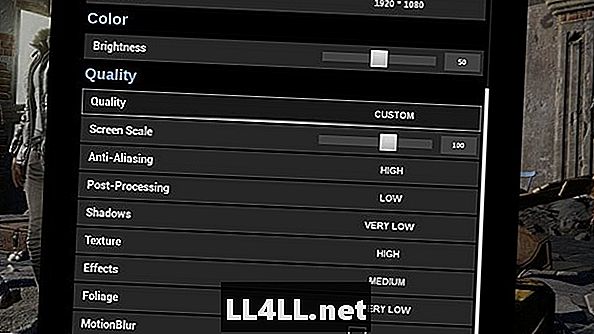
解決
あなたはあなたが望むように高い解像度を設定することができます グラフィックカードで許可されている場合あなたがより広い視野(FOV)を持つので、あなたの解像度が高いほど、それはより良いです。敵があなたの視界から逃げることはありません。
スクリーンスケール
この設定は常に100のままになります。もちろん、あなたはそれを上げることができます、そしてそれはあなたのモニターのサイズに人為的により高い解像度を拡大するでしょう、しかしあなたのパフォーマンスはそれが多くのリソースを必要とするのでかなり減少するでしょう。
100に保つことによって、あなたはあなたの決断が本物のままであることを保証します、そしてそれはあなたのシステムの全体的なパフォーマンスを傷つけません。
アンチエイリアシング
AAをHighまたはVery Highに設定設定によって異なります。で使用されているAAとしてスケーリングを微調整するよりも優れています。 PUBG あなたのリソースをそれほど消費しないでください、そしてあなたの写真は鮮明ではっきりしているでしょう。
後処理
PPのスケーリングが多くのリソースを必要とするのと同じように、 LowまたはVery Lowのいずれかに下げます。確かに、あなたがそれを高に設定するならば、それはイメージをより豊かにするでしょう、しかし一日の終わりに、あなたは生存のために不可欠であるフレームを失います PUBG.
影
約束どおり、PUBGの開発者はゲームのための最新のアップデートで影を無効にするオプションを削除しました。影を消した "-sm4"コマンドはもう機能しません。つまり、ローエンドのマシンを使用しているプレイヤーはFPSが大幅に低下します。
ただし、PUBGの影の影響を最小限に抑えるための方法がまだあります。これがあなたのやり方です!
ステップ1:スケーラビリティ設定の編集
1. Win + Rを押して、ウィンドウに次の行を入力します - %appdata%
2. Enterキーを押して、 " Local TslGame Saved Config WindowsNoEditor"フォルダに移動します。
3. Scalability.iniファイルを見つけて、メモ帳で編集します。
4.コードに次のパラメータを追加します。
[スケーラビリティ設定]
PerfIndexValues_ResolutionQuality = 50 50 50 50
[ShadowQuality @ 0]
r.Shadow.MaxResolution = 8
5. Scalability.iniファイルを閉じて保存します。
6.同じファイルを右クリックし、[設定]に移動して[読み取り専用]パラメータをマークします。
ステップ2:エンジン設定を編集する
1.同じフォルダ内でEnginge.iniファイルを見つけて、メモ帳で開きます。
2.既存のコードに次の行を追加します。
[/script/engine.renderersettings]
r.Shadow.MaxResolution = 8
3. Enginge.iniファイルを閉じて保存します。
4.ゲームメニューで、Shadows設定を "Very Low"に設定します。
今、あなたの影は無効にされるべきです、そしてこれはあなたのゲームプレイに少なくとももう5-10 FPSを加えます。
テクスチャ
テクスチャ設定の各ステップは、最大10〜15フレームを追加または削除します。そう それは次第です HighまたはVery Highのどちらにしたいかを決める。パフォーマンスを維持しながらゲームをできるだけ詳細に見せたいので、ここでLowにすることはお勧めできません。
効果
ここでは、それはあなたがどれほど刺激的な爆発を見るのを好むかによって異なります。そう 最適な設定は中です。 この設定では、あまり多くのリソースを消費することはありませんが、しっかりした光景を提供します。しかし、あなたのフレームがまだ苦しんでいると感じるなら、間違いなくLow on Effectsに行きます。
葉
これは島の全域をカバーする草です。 非常に低いに設定する必要があります。 まず第一に、あなたはより高い草の中に隠れようとしている敵を見るでしょう。第二に、あなたのパフォーマンスは大幅に向上します。
モーションブラー
明白な理由でMBを無効にします。 この効果は必要ありません。 PUBG.
最高のサウンド設定 PLAYERUNKNOWNのバトルグラウンド
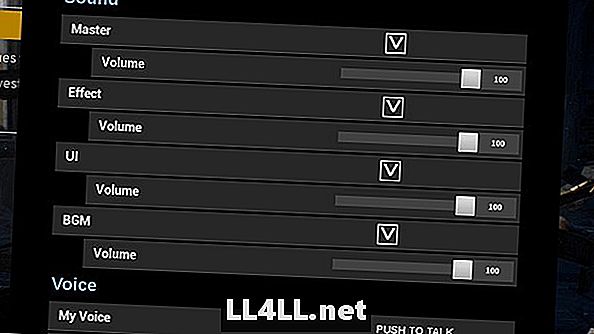
サウンドデザインは途方もなく優れています PUBGだからこそ、競争力のあるプレーをしたいのなら、適切なサウンド設定をすることが不可欠です。発砲や接近車両の発生源と方向を特定できることが、ゲームプレイの成功の核心です。
ヘッドフォンのみを使用する
あなたはあなたのPCに接続された優れたサラウンドサウンドシステムを持っているかもしれません、しかし PUBG ヘッドフォンで遊ぶことを意図しています他の競合他社と同じように。だから、あなたが見つけて購入する余裕がある最高品質のヘッドフォンを使ってください。
すべてのSFXプラグインをオフにする
あなたはあなたの助けにはならないでしょうあなたのPCにインストールされている多くのSFXプラグインを持っているかもしれません PUBG 経験。それどころか、効果はあなたの音とその起源に気付く能力をあいまいにするだけです。 あなたはあなたに利用可能である最も手付かずで本物の音を選ぶべきです。
PUBGの弾丸の音やその他の銃声の音に問題がある場合は、銃声やその他の音の調整方法に関するこのクイックガイドをご覧ください。
サウンドカードの品質
内蔵サウンドカードを使用している場合は、選択肢が多すぎることはありませんが、より高度なサウンドカードを使用すると、音質を向上させることができます。例えば、 48 KHzで24ビットに出力を設定することができます - この設定では、あなたの音はぱりっとしてはっきりしているでしょう、そしてあなたは遠くで最小のカサカサを聞くことができるでしょう。
---
設定の変更はあなたの設定に大きく依存するので、本格的なゲームプレイをする前にいくつかの異なる設定を試してください。他のガイドを探しているのなら PLAYERUNKNOWNのバトルグラウンドそれなら、GameSkinnyでそれらを見つけます。
- ReShadeを使用する方法 PUBG
- 公開テストサーバー(PTS)ガイド
- 勝つ方法のヒント PUBG
- PUBGのベストウェポンガイド